במדריך זה תמצאו הוראות כיצד לשנות רשומות MX, על מנת לנתב את האימייל של הדומיין שלכם ב-Google Mail. מדריך זה נכתב עבור משתמשים שהם רוצים להמשיך להשתמש ב-G-Suite Mail (Google Apps Mail, GMAIL), כשירות הדואר המוגדר כברירת מחדל, לאחר העברת האתר שלהם מ-Google Sites לספק אירוח אחר. לדוגמה: האתר שלך פועל מארח צד שלישי (לא ב-G-Suite), אבל אתה רוצה להשתמש ב-G Suite GMAIL הקיים עם הדומיין שלך.
במדריך זה תלמדו כיצד לשנות את רשומות ברירת המחדל של Mail Exchanger (MX), כדי לנתב את האימייל של הדומיין לשרתי Google Mail. (הפנה את דוא"ל הדומיין שלך לחשבון G-Suite Mail/Gmail).
כיצד להעביר את חשבונות האימייל של הדומיין שלך ל-Google Suite GMAIL.
שלב 1. שנה רשומות MX עבור GMAIL.
1. התחבר אל cPanel.
2. בקטעי דומיינים לחץ עורך אזור.
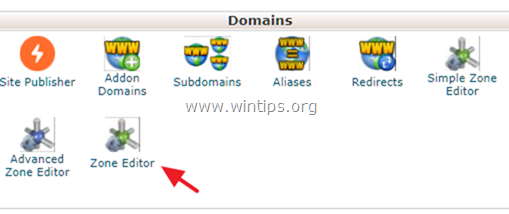
3. לחץ על הפלוס (+) בצד שמאל של רשומת MX.
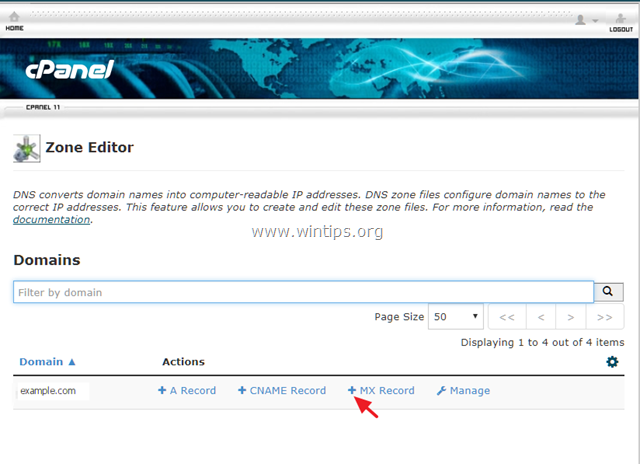
4. כעת הקלד את חמש (5) רשומות ה-MX הבאות (אחד-אחד) עבור שירותי הדוא"ל של Google:
עדיפותיַעַד
1 ASPMX.L.GOOGLE.COM
5 ALT1.ASPMX.L.GOOGLE.COM
5 ALT2.ASPMX.L.GOOGLE.COM
10 ASPMX2.GOOGLEMAIL.COM
10 ASPMX3.GOOGLEMAIL.COM
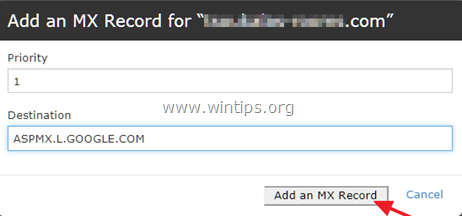
5. כשתסיים להוסיף את רשומות ה-MX, לחץ לנהל.
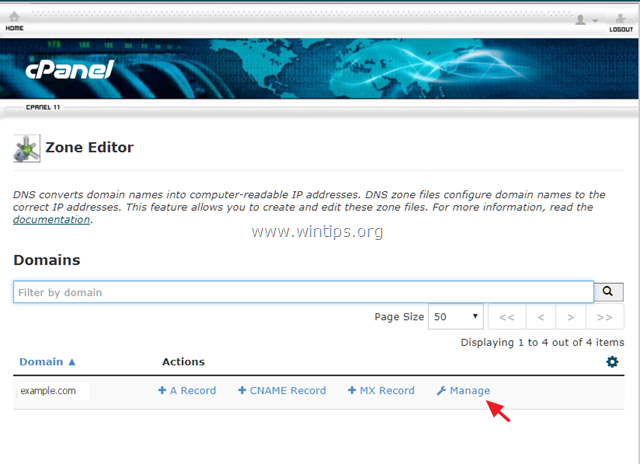
6. בְּ לְסַנֵן: קו, לחץ MX.
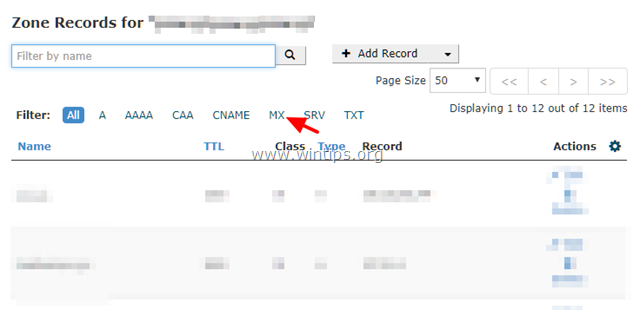
7. אתר ברשימת רשומות ה-MX, זו ששם הדומיין והעדיפות שלך יש לה כיעד 0 * ולחץ לִמְחוֹק זה. **
* לְמָשָׁל אם הדומיין שלך הוא "example.com", תראה ערך דומה:
[ example.com TTL 14400 Class: IN סוג: MX עדיפות: 0 יעד: example.com ]
** הערה: אם אינך יכול למחוק את רשומת ה-MX, לחץ על לַעֲרוֹך ולשנות את העדיפות שלו מ-0 ל 20.
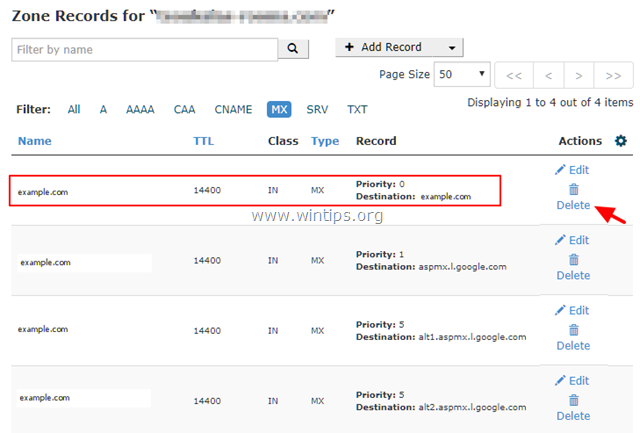
שלב 2. שנה ניתוב אימייל.
השלב האחרון הוא לשנות את ברירת המחדל של מחליף הדואר עבור הדומיין שלך, על מנת להרוס את הדואר הנכנס של הדומיין שלך לשרתי Google.
1. בעמוד הראשי של cPanel, לחץ על ניתוב אימייל סמל ב אימייל סָעִיף.
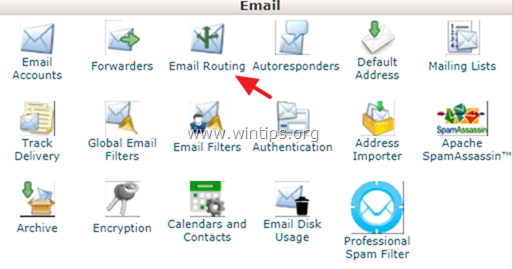
2. בחר את מחליף דואר מרוחק ולאחר מכן לחץ שינוי.
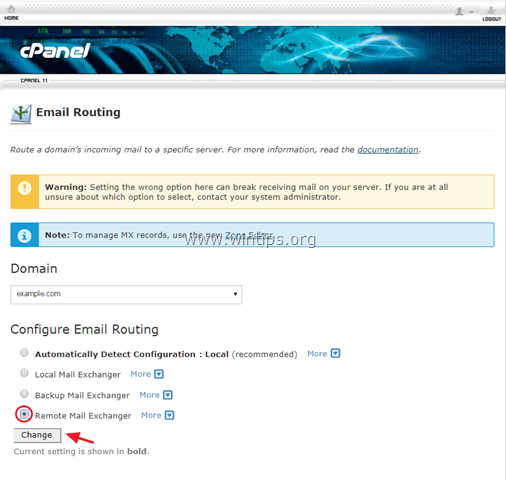
3. סגור את cPanel וסיימת.
זהו זה! הודע לי אם המדריך הזה עזר לך על ידי השארת הערה לגבי החוויה שלך. בבקשה תעשו לייק ושתפו את המדריך הזה כדי לעזור לאחרים.